本文内容参考b站视频 1。
1. 坐标系和基本操作
-
在Project菜单的Assets/Scenes中默认的SampleScene上右键点击Rename,修改为我们希望的名字。例如改为TestScene,然后可以看到出现了TestSceneSettings文件且Hierachy面板中Scene的名字也变换了。
-
点击GameObject/3D Object/Cube(也可以在Hierachy面板中右键创建),可以看到Scene面板中出现了一个立方体,同理点击Sphere则可以出现一个球形,在Inspector中可以改变其参数。也可以通过鼠标进行物体的移动(线移动、面移动)、缩放(等比缩放、按轴缩放)、旋转(自由旋转、按轴旋转)等,选择Scene左上的不同工具就可以实现,使用QWERTYU几个键可以快速切换,通过探索很容易搞清楚:
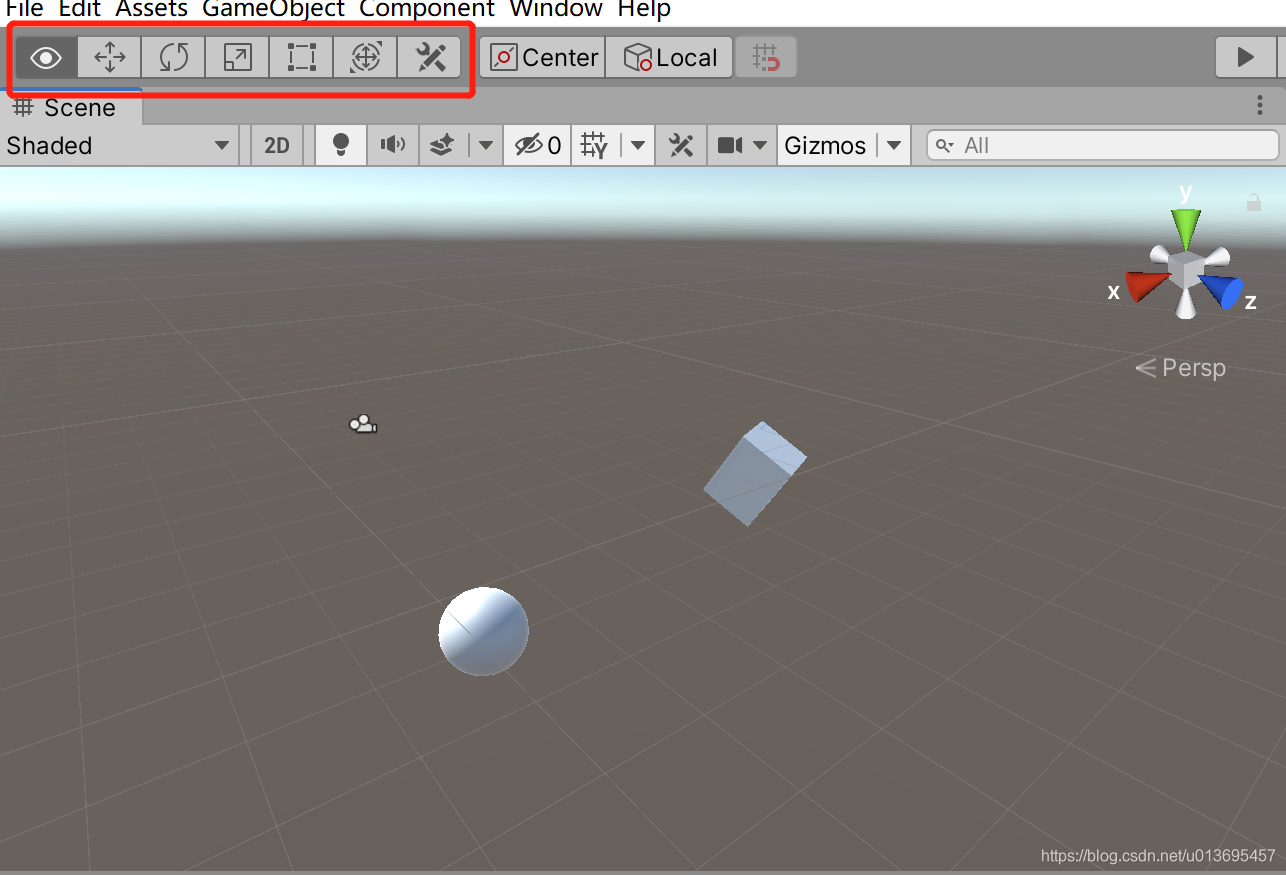
-
Scene是无穷大的世界。Scene中用右键可以变化视角/旋转(或者Alt+鼠标左键),用滚轮滚动可以拉近拉远/缩放(或者Alt+鼠标右键),按下滚轮移动鼠标可以平移视角/拖动场景。在Hierarchy面板中双击某个对象,就可在Scene中使其居中(或者在Hierarchy面板中单击某个对象,然后光标移动到Scene中按下F键)。
-
Unity使用左手坐标系!具体轴的定义如下箭头指示。坐标轴图标右上方的小锁用来锁定场景的旋转。
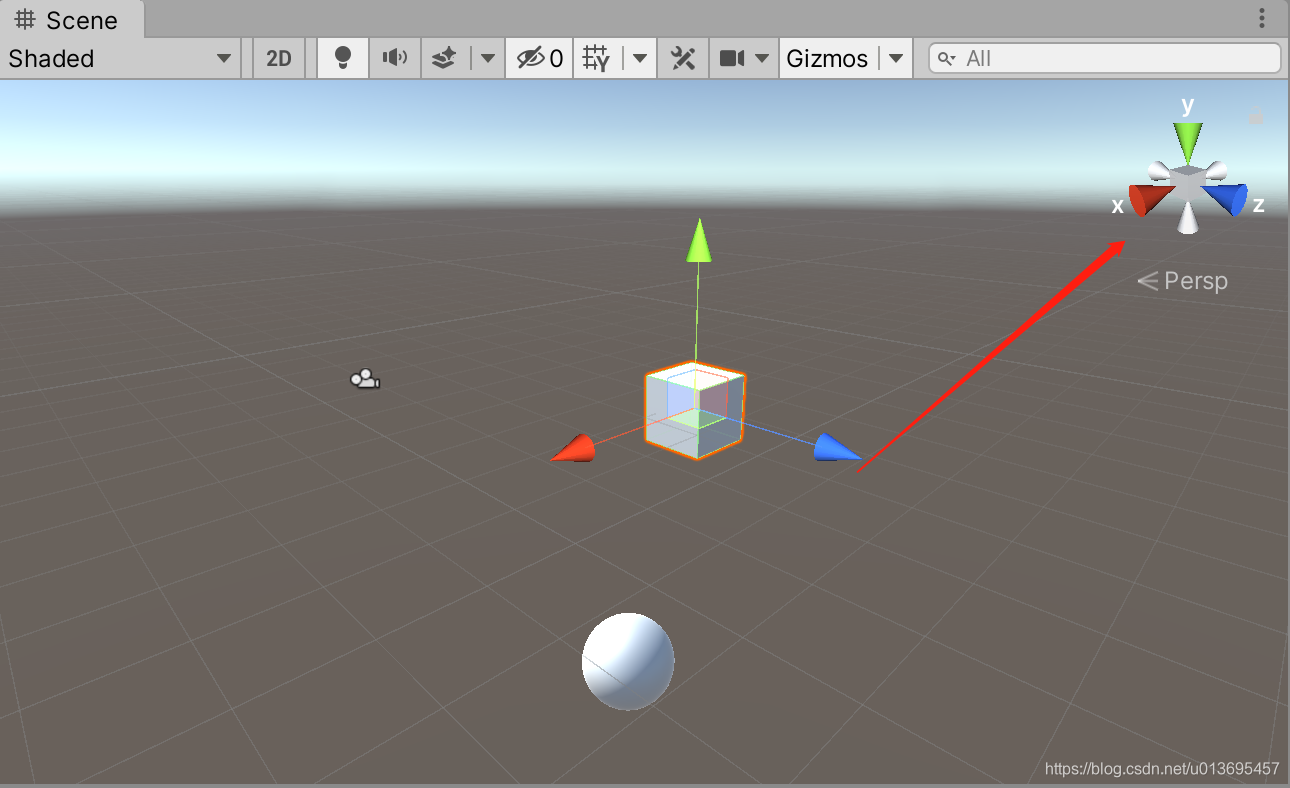
-
多个物体的操作。 以多个物体的计算中心为操作点还是以每个物体的中心为操作点,可以点击如下按钮切换(快捷键Z):
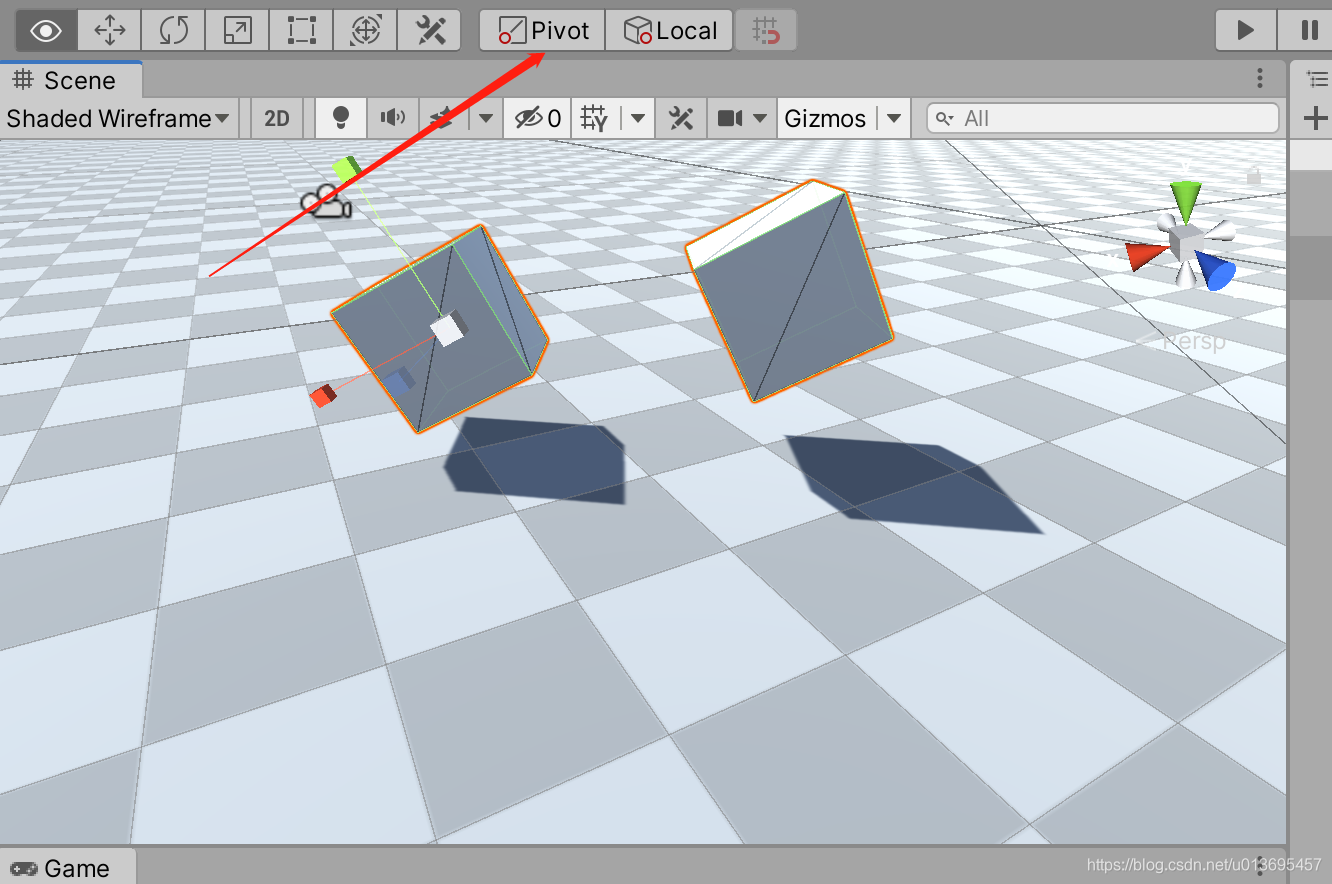
-
对物体的操作以哪个坐标系为基准:世界坐标和自身坐标的切换,快捷键为X。
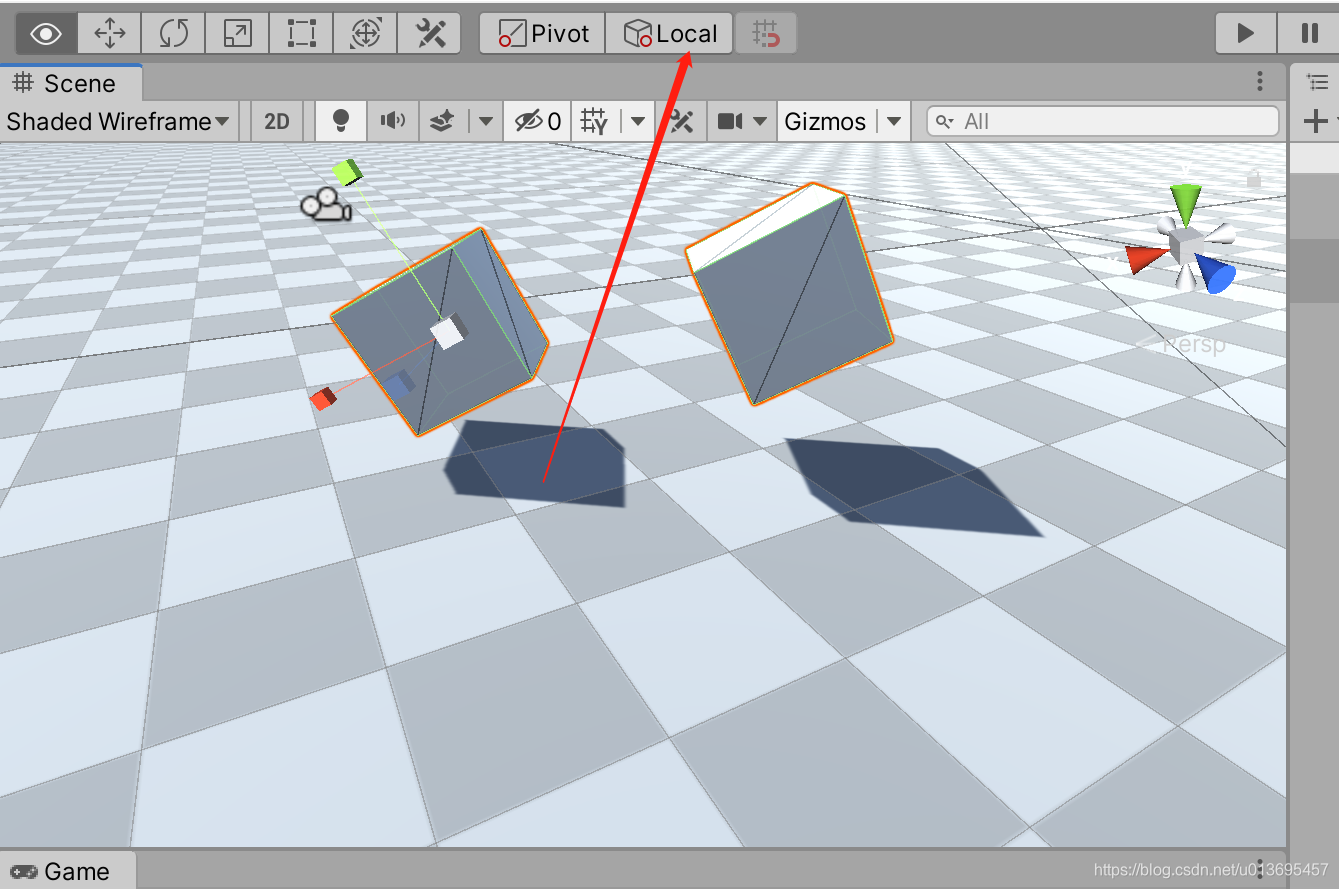
-
游戏对象的概念很泛,我们可以看到像机、光照、物体都属于游戏对象。
-
Unity3D的物体都是由三角面片构成的,点击如下位置可以看到物体的具体构成。软件是根据面片做碰撞检测的。
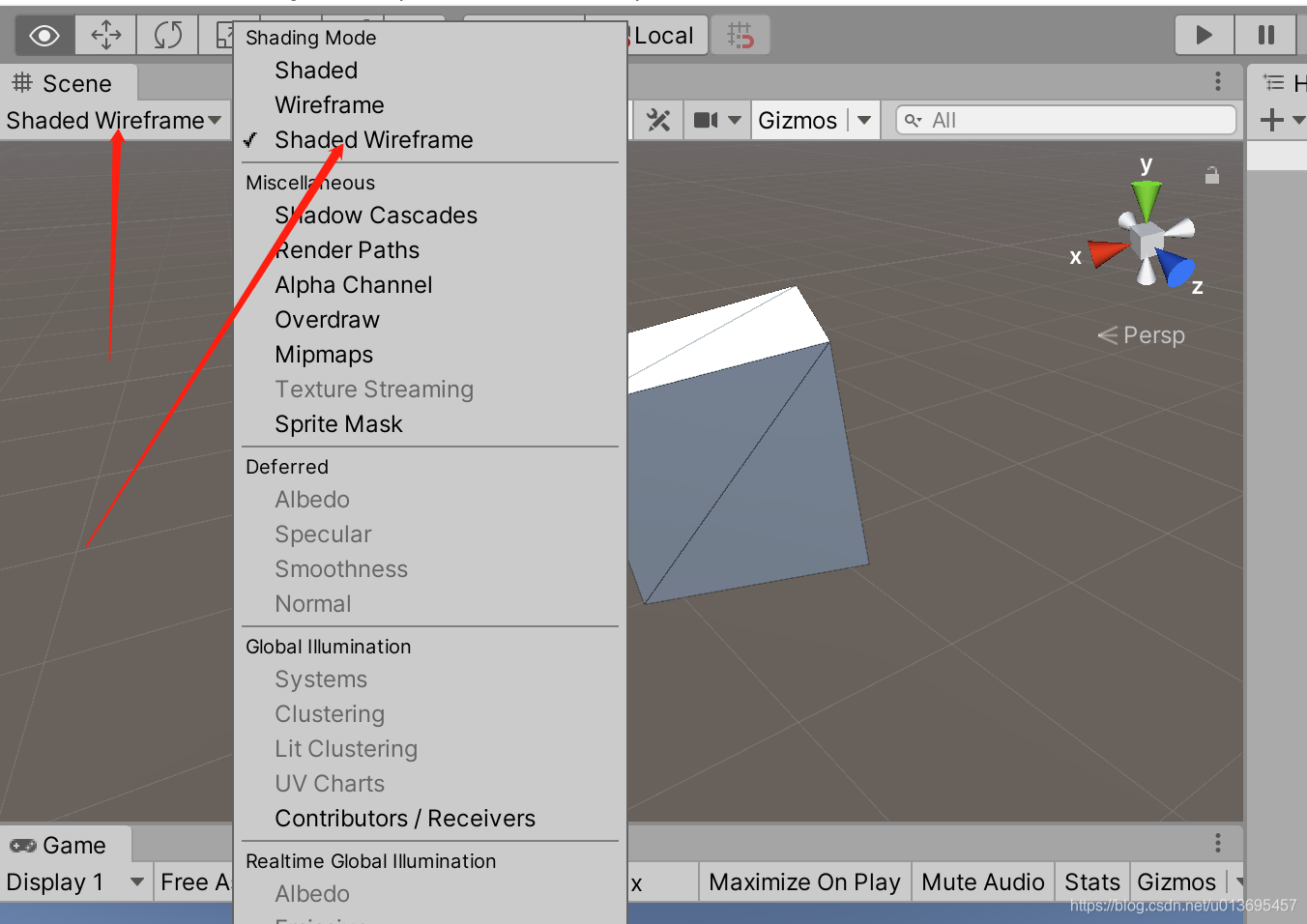
2. 父子关系/Hierarchy
在Hierarchy面板中,选中一个物体,右键菜单中选择3D Object,再选择一个物体,即可创建出三维物体的子游戏对象(在Hierarchy中直接拖动物体,也可以改变物体之间的父子关系)。一个游戏对象只能有一个父对象,可以有无数个子对象。当对一个子物体进行基本操作时(位移、旋转、缩放等),不会影响父物体,但是反过来就会影响,子物体在Inspector中显示的坐标是相对父物体的坐标,尺寸也是相对尺寸(以父对象为1.0)。
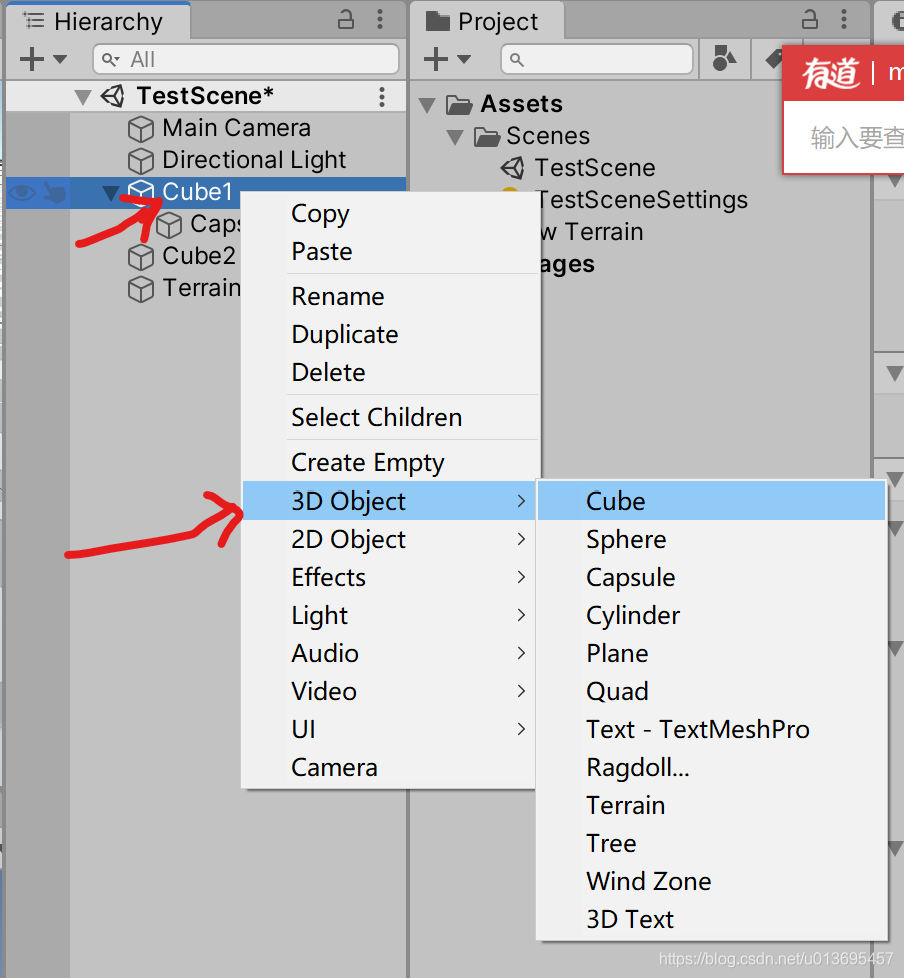
3. 面向组件
什么是组件?
我们直接查看Inspector面板,下面箭头所示都是组件,还可以通过最下方的按钮增加组件:
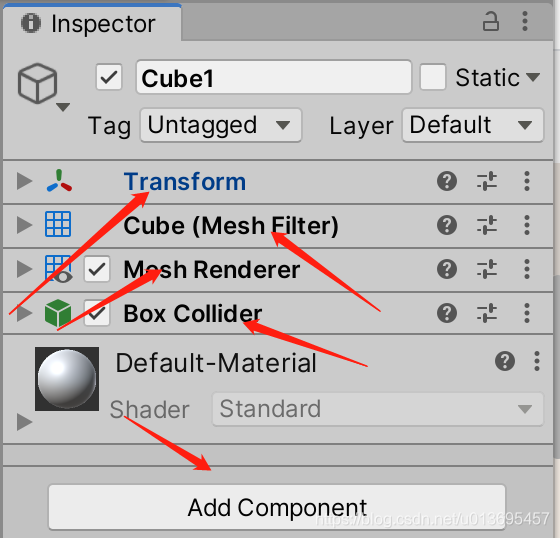
创建一个空物体(GameObject/Create Empty),发现只有一个Transform组件,实际上Transform是最基本的组件;实际上是组件决定了物体到底是什么样子的,例如把Cube删除到只剩下Transform组件,那么它就变成了Empty,反过来也可以添加组件改变物体。
一些组件的介绍:
- Mesh Filter:决定一个游戏对象的形状。
- Mesh Renderer:决定一个游戏对象的外观。
- Material:材质,在Project中可以右键创建自己的材质,然后把Project中的材质直接拖到需要改变的物体上就可以修改材质。或者在Scene/Hierarchy中选择多个对象,然后在Inspector面板中的Mesh Renderer中选择我们需要的材质。材质也可以用一个图片,首先把图片导入到Project,然后选中Project中的材质,点击如下按钮就可以设置:
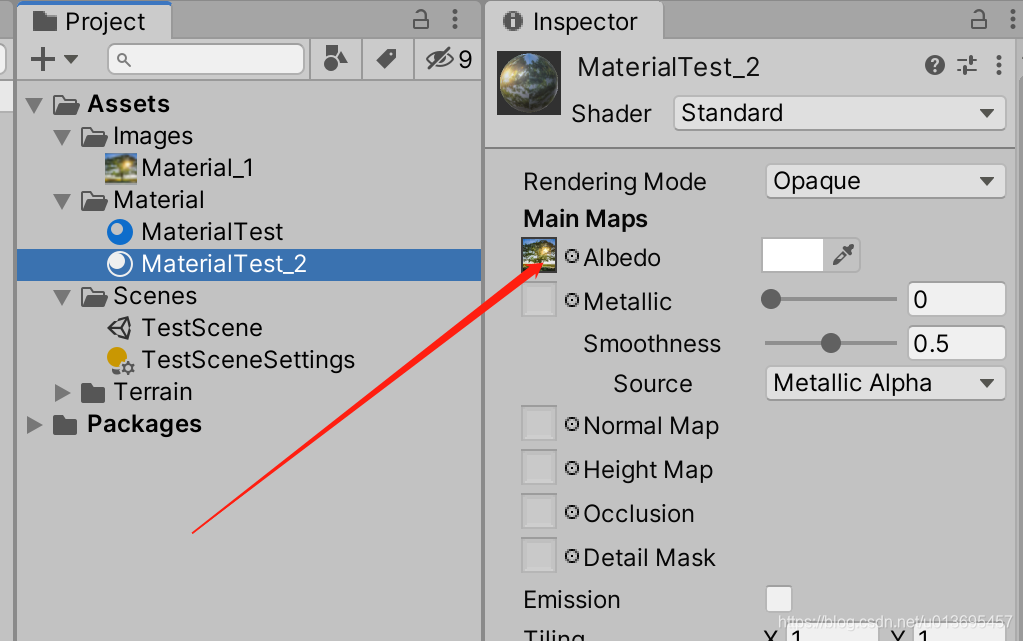
- Material:材质,在Project中可以右键创建自己的材质,然后把Project中的材质直接拖到需要改变的物体上就可以修改材质。或者在Scene/Hierarchy中选择多个对象,然后在Inspector面板中的Mesh Renderer中选择我们需要的材质。材质也可以用一个图片,首先把图片导入到Project,然后选中Project中的材质,点击如下按钮就可以设置:
- Unity提供了很多组件,但是肯定不够的,需要通过脚本创建自己的组件。
4. 预设体 Prefab
将某个游戏对象以文件的形式存储起来,也便于批量处理。把Hierarchy中的内容直接拖动到Project面板中就能自动生成预设体,然后在工程对应的文件夹下生成xxx.prefab文件。
创建预设体后,即使删除Hierarchy中的游戏对象,也可以从Project中把保存好的预设体拖回来恢复,我们可以通过Project中的prefab创建多个一样的游戏对象。
如果基于某个prefab创建了多个游戏对象,那么可以通过修改该prefab同时修改多个游戏对象,可以修改Transform参数,或者增删多个游戏组件。
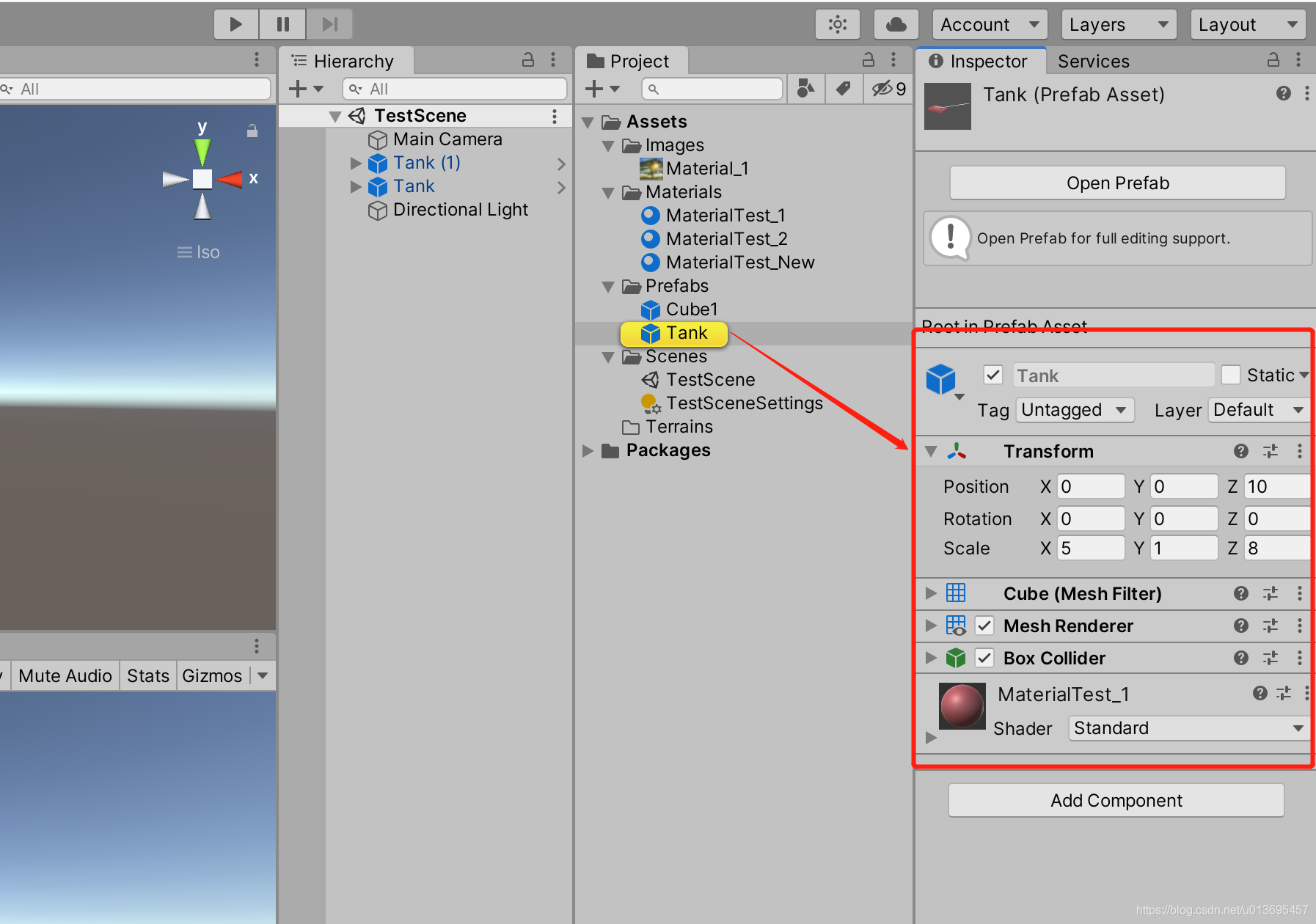
注意,一旦我们直接修改了某个游戏对象,那么就自动脱离prefab的控制,再修改对应的prefab则不再影响该游戏对象。
如果希望回到prefab的控制,或者把对该单个游戏对象的修改扩展到所有该prefab控制的游戏对象,那么可以点击如下按钮:

5. 资源包 Package
如果希望把一个项目中的资源在别的项目中使用,那么可以:
①直接把项目文件夹下的资源copy过去。
②把项目中的资源打包导出:
在Project面板右键选择Export Package,然后根据提示操作即可,导出的文件名后缀为.unitypackage;选择Import Package则可以导入资源包,直接双击.unitypackage也可以导入 。
Unity本身也带有一些标准资源包,可以单独安装。
注意!很多操作都可以采用拖拽的方式,比如导入资源包就可以把.unitypackage文件拖拽到Project面板中!
